Комплетк вопросов_с ответами. Комплект вопросов сертификационного экзамена на знание основных механизмов платформы 1С Предприятие 8 Версия экзамена на январь 2010 г., дополненная новыми возможностями 1С Предприятие 2
 Скачать 3.11 Mb. Скачать 3.11 Mb.
|
|
2.12 Для чего используется синтаксический контроль? Для проверки выделенного фрагмента модуля на правильность использования синтаксических конструкций встроенного языка Для проверки программных модулей на правильность использования синтаксических конструкций встроенного языка Нет правильного ответа 2.13 Что используется для создания и редактирования текстовых документов? HTML - редактор. Редактор текстов и модулей HTML - редактор или редактор текстов Табличный редактор 2.14 Как можно просмотреть текст свернутой группировки? Нажав на маркер "+" в начале строки группировки Для просмотра в виде подсказки - подведя курсор к специальному маркеру Верно первое и второе Нет правильного ответа 2.15 Какие режимы форматирования текстов модулей реализованы в "1С:Предприятия 8"? Автоматическое форматирование текста при его вводе Автоматическое форматирование уже введенного текста Верно первое и второе Понятия автоматического форматирования не существует 2.16 Выделяются ли цветом свойства и методы глобального контекста при редактировании программных модулей? Да Если на закладке "Редактирование" в параметрах редактирования текстов и модулей установить признак "Выделять цветом свойства и методы глобального контекста" Нет, так как свойства и методы глобального контекста не являются конструкциями встроенного языка 2.17 Что обозначают изображенные символы в начале каждой строки? Группировку синтаксической конструкции Это маркер, который позволяет просмотреть содержимое свернутой группы в виде всплывающей подсказки Верно первое и второе 2.18 Будут ли выделяться цветом ключевые слова "Процедура...КонецПроцедуры" при редактировании программных модулей? Всегда Зависит от настроек параметров Нет 2.19 Для чего используется автоматическое форматирование текстов модулей? Для смещения вправо уже введенного текста, расположенного внутри управляющих конструкций, за счет добавления в начало строк необходимого количества знаков табуляции Для сдвига блока текста вправо или влево (в зависимости от настроек форматирования) Верны оба ответа 2.20 Какие синтаксические конструкции можно группировать? Процедуры и функции Комментарии к процедурам и функциям Циклы и условия Верно все вышеперечисленное Только процедуры и функции, циклы и условия 2.21 Какие существуют операции для ручного форматирования выделенных блоков текста модуля? Автоматическое форматирование, добавить/удалить комментарий Автоматическое форматирование, увеличить/уменьшить отступ Добавить/удалить комментарий, увеличить/уменьшить отступ Автоматическое форматирование, добавить/удалить комментарий, увеличить/уменьшить отступ Автоматическое форматирование, добавить/удалить комментарий, увеличить/уменьшить отступ, изменение шрифта 2.22 Выполнять редактирование текстов модулей можно... В процессе создания формы объекта прикладного решения При разработке модулей объектов или всего приложения Верно первое и второе В процессе создания формы объекта прикладного решения, непосредственно при разработке модулей объектов или всего приложения, и при редактировании внешнего текстового файла, содержащего текст модуля 2.23 Какие существуют способы поиска нужной функции в текущем модуле? Через пункт меню "Правка -11айти" Через пункт меню "Правка - Глобальный поиск" Использование режима поиска процедур и функций Верно первое и второе Использование режима поиска процедур и функций, и через пункт меню "Правка - Найти" 2.24 Как можно автоматически перейти к определению процедуры или функции, использованной в тексте модуля? Такая возможность в 1С:Предприятия 8 не предусмотрена Установить курсор на имени нужной функции в теле модуля и нажать "F12" Установить курсор на имени нужной функции в теле модуля и выполнить команду контекстного меню "Перейти к определению" Верно второе и третье 2.25 Что произойдет, если установить курсор на имени функции в теле модуля и выполнить команду контекстного меню "Перейти к определению" (F12)? Ничего не произойдет, так как курсор установлен па определении функции Откроется текст функции (раскроется группировка) Пет верного ответа 2.26 Что произойдет, если установить курсор на имени функции в теле модуля и выполнить команду контекстного меню "Перейти к определению"? 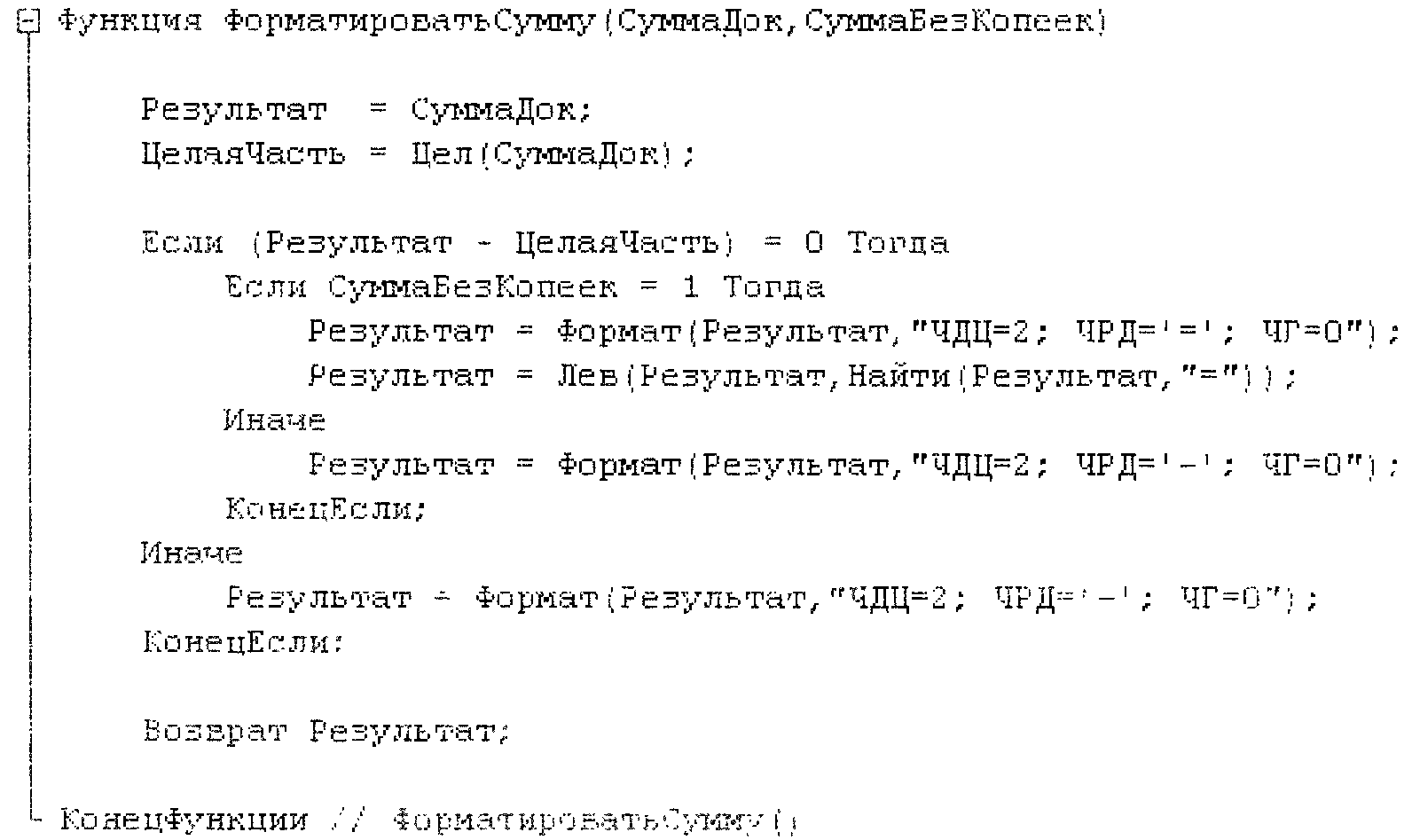 Ничего не произойдет, так как курсор установлен на определении функции Ничего не произойдет, так как курсор установлен на определении функции и группировка раскрыта Группировка функции будет свернута Нет верного ответа 2.27 Для чего используется контекстная подсказка? Для перехода к определению процедуры или функции Для перехода к описанию конструкций встроенного языка Для быстрого и правильно набора текста модуля 2.28 Как можно воспользоваться контекстной подсказкой? Выполнить команду контекстного меню "Контекстная подсказка" Выбрать нужное свойство (метод или функцию) из контекстного списка при вводе текста Можно воспользоваться любым из перечисленных, способов 2.29 Что обозначает указанная подсказка?  Контекстный список, позволяющий выбрать нужное свойство, метод, функцию и т.д. Список, позволяющий перейти к функциям и процедурам модуля Нет правильного ответа 2.30 Для чего предназначено форматирование в модуле? 1. Для удобства просмотра и редактирования модуля Для выделения лидирующими пробелами (табуляцией) управляющих конструкций встроенного языка системы 1C Верно первое и второе 2.31 Для чего предназначена группировка в модуле? Для объединения некоторых синтаксических конструкций языка в группы, сворачивания и разворачивания их Для лучшего восприятия различных частей текста, а также переноса и копирования группы целиком Верно первое и второе Нет правильного ответа 2.32 Созданные в редакторе табличных документов именованные области: Могут пересекаться Не могут пересекаться Могут пересекаться, причем пересечению также может быть назначено имя 2.33 Каким образом добавить примечание к ячейке табличного документа? Открыть окно свойств для ячейки и в поле "Примечание" добавить необходимый текст Выбрать пункт главного меню "Таблица-Примечание-Вставить примечание" и в открывшемся окне добавить необходимый текст Для выбранной ячейки открыть контекстное меню. Выбрать в нем пункт "Вставить примечание" Верны ответы 2 и 3 Верны все ответы 2.34 Редактор табличных документов используется для работы: С табличными документами, сохраненными во внешних файлах С макетами, содержащими табличные документы С элементами управления "Поле табличного документа" Верны ответы 1 и 2 Верны ответы 1, 2 и 3 2.35 Какие из нижеперечисленных объектов не относятся к графическим элементам, использующимся при создании табличного документа? Прямая Прямоугольник Овал Текст Диаграмма Все вышеперечисленные объекты - графические элементы 2.36 Можно ли при работе в редакторе табличных документов задавать различную ширину колонок для разных строк? Можно Нельзя Можно, но только в режиме Макета 2.37 Вызов редактора табличных документов можно осуществить: Создав новый или открыв существующий табличный документ через пункт главного меню "Файл" Создав новый или открыв существующий макет типа "Табличный документ" Работая с созданным в форме элементом управления "Поле табличного документа" Верпы ответы 1 и 2 Верны ответы 1, 2 и 3 2.38 Выделить одновременно несколько графических объектов в редакторе табличных документов: 1. Нельзя Можно. Необходимо кликнуть левой клавишей мыши на первом объекте, далее нажав и не отпуская клавишу <Shift> подобным образом выделить остальные объекты Можно. Включить режим выделения рисованных объектов. Используя указатель мыши, обвести объекты, которые необходимо выделить Верны ответы 2 и 3 2.39 Может ли диаграмма, размещенная в табличном документе, использовать данные, введенные в тот же табличный документ? Нет, не может Может Может, и только в этом случае 2.40 Что используется в качестве визуального средства для создания и изменения табличных документов в системе 1С:Предприятие 8? Редактор табличных документов Редактор таблиц Редактор документов Редактор модулей 2.41 При работе в редакторе табличных документов имя можно назначить: Ячейке табличного документа Ячейке или диапазону ячеек табличного документа Ячейке, диапазону и графическому объекту 2.42 Редактор графической схемы может использоваться для создания и редактирования: Карты маршрута бизнес-процесса Графической схемы Географической схемы Верны варианты I и 2 Верны все варианты 2.43 Редактор графической схемы может использоваться: В конфигураторе В режиме I С:11редприятие В конфигураторе и режиме 1С:Г1редприятие 2.44 Редактор географической схемы может использоваться для создания и редактирования: Карты маршрута бизнес-процесса Графической схемы Географической схемы Верны варианты 1 и 2 Верны все варианты 2.45 Редактор графической схемы может использоваться: В конфигураторе В режиме 1С:Предприятие В конфигураторе и режиме 1С:Предприятие 2.46 Действия доступные в табло: Арифметические выражения Арифметические выражения, выполнение функций глобального контекста Арифметические выражения, выполнение функций глобального контекста, вычисление значений глобального контекста 2.47 Табло доступно: В конфигураторе В 1С:Предприятие обычное приложение В 1С:Предприятие управляемое приложение Верны значения 1 и 2 Верны все значения 2.48 Действия доступные во встроенном калькуляторе: Арифметические Арифметические, вычисление процентов Арифметические, вычисление процентов, работа с памятью Арифметические, вычисление процентов, работа с памятью, вычисление функций 2.49 Встроенный в 1С:Предприятие калькулятор может работать в режимах: Микрокалькулятор, Формульный калькулятор Микрокалькулятор, Бухгалтерский калькулятор Микрокалькулятор, Инженерный калькулятор Микрокалькулятор, Формульный калькулятор, Бухгалтерский калькулятор Микрокалькулятор, Бухгалтерский калькулятор, Инженерный калькулятор 2.50 Встроенный в 1С:Предприятие калькулятор может вызываться: При вводе числовых значений в режиме 1С:Предприятие При вводе числовых значений в конфигураторе Как отдельный сервис Верны варианты 1 и 3 Верны все варианты 2.51 Возможны настройки встроенного калькулятора: Точности (количество знаков после запятой) Длины (количество знаков целой части) Использование отрицательных значений 2.52 Встроенный в 1С:Предприятие календарь используется для: Для заполнения данных типа дата в режиме 1С:Предприятие Как дополнительный сервис в Конфигураторе и 1С:Предприятие Для определения значений типа Дата в Конфигураторе Верны варианты 1 и 2 Верны все варианты 2.53 Календарь работает с датами: До 2099 года До 3099 года До 3999 года До 9999 года 2.54 Поле календаря может содержать информацию за: За 1 месяц За 1 квартал За 1 год Все варианты верны 2.55 Палитра свойств позволяет получить быстрый доступ: К свойствам объектов конфигурации К свойствам документов 1С:Предприятия и их частей К свойствам объектов информационной базы Верны варианты 1 и 2 Верны все варианты 2.56 Палитра свойств доступна в режиме: Только в конфигураторе Только в режиме 1С:Предприятие И в конфигураторе и в режиме 1С:Предприятие 2.57 В каких случаях невозможно выбрать способ показа "Закладками" при работе со свойствами в окне "Палитра свойств"? Когда включен вывод свойств, отсортированный по категориям Когда включен вывод свойств, отсортированный но алфавиту Когда включен вывод свойств "только важные" Одновременно включены варианты 2 и 3 Включен вариант 2 или включен вариант 3 2.58 В окне "Палитра свойств" получение развернутого описания по отдельному свойству... Можно получить при помощи режима "пояснения". Для перехода в этот режим используется контекстное меню, вызываемое из любого свободного места палитры свойств (вне полей ввода) Можно получить посредством "Поиск в синтаксис-помощнике". Для перехода в этот режим используется контекстное меню, вызываемое из ноля ввода редактируемого свойства Получить невозможно Можно получить в виде подсказки, задержавшись курсором на поле ввода редактируемого свойства более секунды |
